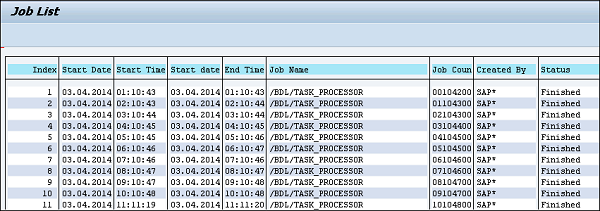SAP Basis - Удаление фонового задания
Вы можете удалять задания из системы SAP. Эти задания могут больше не требоваться и могут занимать много места в системе. Задания можно удалить двумя способами:
- Отдельная работа
- Несколько заданий
Выполните следующие действия, чтобы удалить одно задание -
Step 1 - Используйте код транзакции - SM37.
Step 2- Используйте * в столбце "Имя задания" и выберите статус, чтобы просмотреть все задания, созданные этим пользователем. Также введите диапазон дат в соответствии с требованиями, а затем Выполнить.

Step 3 - После выполнения отображаются все задания, созданные указанным пользователем и соответствующие критериям выбора.
Отображаются такие сведения, как имя задания, кем создано задание, статус, дата начала, продолжительность, задержка и т. Д. Выберите задание, которое хотите удалить из базы данных → Удалить
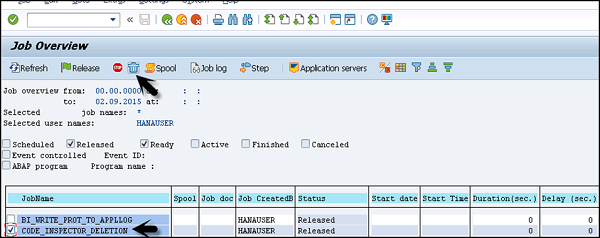
Step 4- Для удаления нескольких заданий используйте код транзакции - SE38. Используйте отчет - RSBTCDEL2 (Новая версия RSBTCDEL). Старые журналы заданий будут удалены и не будут отображаться в обзоре заданий. Войдите в программу и нажмите «Выполнить».
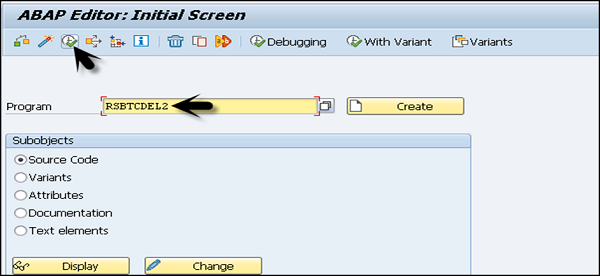
Step 5- На следующем экране введите такие данные, как имя задания, которое вы хотите удалить. Вы можете поставить *, чтобы обозначить все вакансии. Если вы хотите удалить задания определенного пользователя, введите имя пользователя.
Step 6 - Укажите статус удаляемых заданий и временной период удаления.
Step 7- Укажите фиксацию - значение фиксации пропорционально производительности программы. Если значение фиксации высокое, удаление задания будет выполняться быстрее. Рекомендуемое значение> = 1000.
Step 8- Установите флажок «Тестовый запуск», чтобы смоделировать удаление, и таким образом задания не будут удалены. Когда вы уверены, снимите отметку с Test run и нажмите Execute.
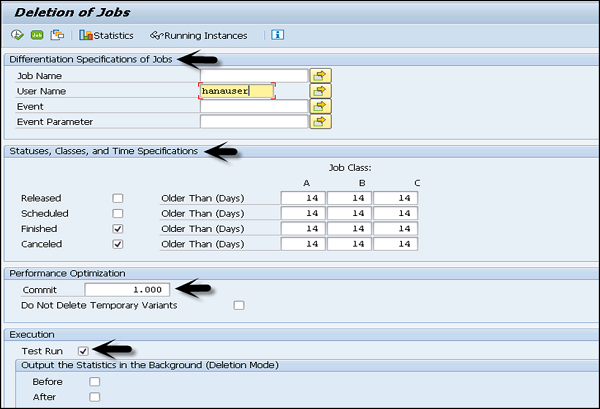
Step 9- Когда вы нажмете «Тестовый запуск», он покажет вам список всех заданий, соответствующих критериям. Если вы хотите внести какие-либо изменения, вы можете сделать это до завершения удаления.